第 4 章 使用"暂停-继续"特征
本章讨论使用"暂停-继续"特征时要考虑的问题。它讲述了如何使用"暂停-继续"特征手动关闭系统并在相同工作状态下重新启动。它还讲述了如何使用 Dtpower 程序管理系统电源,如指定桌面系统何时自动关闭。本章还叙述了如何激活或关闭"暂停-继续"特征。
本章指出了 Dtpower 程序在 sun4m 体系结构台式机 (如 SPARCstationTM 20) 和在 sun4u 体系结构台式机 (如 Sun UltraTM 1) 上运行情况的差别。
注意:
还为系统管理员提供了命令行界面以更改台式机的系统缺省设置及空闲定义。详细信息请参见 power.conf(4) 手册页。
选择使用"暂停-继续"
关闭桌面系统电源可能会妨碍机器的某些操作。此节列出了决定何时在台式机上使用系统"电源管理"特征之前应考虑的一些标准。
电子邮件问题
当机器暂停时,邮件不向机器上的任何邮件假脱机文件发送。 通常,如果邮件不能在三天以内传送,则它作为不能传送的邮件返回发件人。
如果系统暂停了三天或更长时间并且机器上有一个本地邮件假脱机,则您不会收到已返回给发件人的邮件。
邮件别名问题
当机器暂停时,该机器上的邮件别名对其他用户不可用。如果机器暂停时间足够长 (通常为三天),则发送给该机器上一个别名的信息会返回给发件人。
远程登录问题
不能用远程拨入方式访问它。即是说,不能使用 rlogin(1) 连接到处于暂停状态的机器。
联网软件问题
"暂停-继续"特征对联网的应用程序有影响。若在对等系统处于暂停状态并且不响应网络通信时,如果联网程序不能恢复,则该联网程序可能失败。
一个例子是当您从一个系统运行 Xhosted 应用程序而在另一个系统上显示。如果"电源管理"软件使后一个系统暂停,则应用程序软件可能会失败。
Solstice AutoClient 问题
不要在使用 Solstice(TM) AutoClient(TM) 软件的机器上使用"暂停-继续"特征。
ATM 问题
在 SunATM(TM) 设备上不支持"电源管理"软件。ATM 协议是面向连接的,这意味着必须在两个端点 (如工作站) 之间建立呼叫,然后才可以传送数据。呼叫的每一端都必须保持连接处于活动状态,所以,ATM 连接的任一端都不能使用"电源管理"软件先暂停稍后再恢复连接。
Cron 作业问题
系统恢复时,用"电源管理"软件将系统暂停期间计划运行的 cron 作业以下列方式处理:
-
第一个 cron 作业 (系统暂停期间原计划最早运行的作业) 应在系统恢复后即刻运行。
-
原计划在系统暂停期间运行的第二个和随后的 cron 作业不再运行。
正常情况下,cron 命令标识要运行的下一个作业并计算出运行此作业前要等待的时间间隔。系统恢复时,cron 命令一直计算出直到第一个作业结束的时间间隔,然后运行这个已排队的 cron 作业。然后 cron 进程重新检查作业队列。它只考虑执行时间还没有过去的作业,对于在暂停期间运行时间已结束的任何其他作业,则不去执行。
日历管理器问题
"日历管理器"软件并不显示桌面机器暂停时预定事件的弹出式窗口。
热应力问题
"电源管理"软件的目的是为了节省电能。然而,您也应考虑到增加电源起-停循环对硬件整体可靠性的影响。
sun4u 系统 (如 Sun Ultra 1) 在缺省状态下"电源管理"软件就处于活动状态。因此,这些机器上的"电源管理"系统对每一个因系统空闲而自动提出的电源起-停循环请求进行评估。如果评估表明某一特定情况下电源起-停循环产生的热冲击会降低硬件的可靠性时,就会延迟此电源起-停循环请求。
尽管有上述特征,您仍可随时选择手动关闭 sun4u 系统。此检查特征作用是使硬件避免遭受过多电源起-停循环请求的损害。
手动暂停和恢复系统
"电源管理"软件包括一个省时特征,称为"暂停-继续"。此特征可通过 Dtpower 程序的"自动关机"和"自动唤醒"特征缺省使用。您还可以按照本节下列步骤随时暂停和恢复系统。
传统的关闭系统可能非常费时。相似地,重新启动和安装工作区也要花一段时间。使用此"暂停-继续"特征,您可以关闭系统并且自动地迅速保存当前未完成的工作。当给系统加电时,保存工作区被恢复。
您可以将系统暂停和关闭无限长的时间而不丢失数据。然而,系统暂停时有些外部操作 (如接收邮件) 可能会受到影响。 在使用"暂停-继续"特征前,确保先阅读 "选择使用"暂停-继续""。
注意:
暂停系统
您可以通过使用"电源管理"软件中的"自动关机"特征自动暂停系统。要手动暂停系统,应按照本节中的用法说明。
"暂停"可使您在不丢失系统当前状态情况下进行下列操作:
-
将系统从一个位置移到另一个位置。
-
关闭系统以节省能源。
注意:
如果您要重新配置系统,请不要使用"暂停"特征。无论何时您想重新配置系统,都必须关闭操作系统。
在暂停系统前,必须等诸如下列各项之类的操作完成之后才能进行:
启动一个"暂停"和随后的"继续"操作需要不到一分钟。您可以通过以下的数种方式启动"暂停":
-
使用电源键,然后响应提示。
-
使用 Shift 和电源键来暂停,不需要进一步提示。
-
使用诸如 Sun Ultra 5 和 Sun Ultra 10 之类的系统上前面的备用转换器。
-
使用 CDE 桌面工作区菜单。
使用"键盘"来"暂停系统"
-
图形 4-1 Sun 类型 5 和类型 6 键盘上的电源键位置的实例

图形 4-2 Sun Compact 1 键盘 上的电源键位置

按电源键后,在图形 4-3中确认窗口便显示了出来。
图形 4-3 用于"电源键暂停"的"缺省确认窗口"
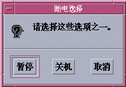
-
在确认窗口中选择"暂停"。
暂停将系统状态保存到磁盘,使您稍后能返回到当前系统环境。
关机将磁盘同步到中性状态以及有效地关闭操作系统。这同运行 shutdown(1M) 命令一样。
-
等待系统关闭。
-
关闭所有外部设备。
使用键盘直接暂停系统
禁用电源键
-
作为超级用户,编辑 /usr/openwin/lib/speckeysd.map 文件
# vi /usr/openwin/lib/speckeysd.map
-
注释两个以"SunPower"开头的行,将"#"作为第一个字符。
#SunPowerSwitch - $OPENWINHOME/bin/sys-suspend #SunPowerSwitchShift - $OPENWINHOME/bin/sys-suspend -n
-
保存已编辑文件。
-
关闭和重新启动系统。
使用备用转换器暂停系统
有些系统,例如 Sun Ultra 5 和 Sun Ultra 10 的系统前面有备用转换器。
-
处于窗口环境时按备用转换器。
 小心:
小心:如果不处于窗口环境,按备用转换器将立即关闭系统。
在窗口环境中,示于 图形 4-4的确认窗口被显示。
图形 4-4 备用转换器的缺省确认窗口
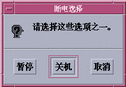
-
在确认窗口中选择"暂停"。
暂停将系统状态保存到磁盘,使您能够返回到当前系统环境。
关机将磁盘同步到中性状态以及有效地关闭操作系统。这同运行 shutdown(1M) 命令一样。
在备用转换器窗口中,缺省为"关机"。在按电源键时出现的类似窗口中,"暂停"为缺省值。
-
等待系统关闭。
-
关闭所有外部设备。
使用 CDE 暂停系统
-
将光标置于工作区中并按住菜单按钮。
显示"工作区"菜单。
-
从"工作区"菜单中选择"暂停系统"。
显示"暂停"确认窗口,正如 图形 4-3所示。
-
在确认窗口中选择"暂停"。
-
等待系统关闭。
-
关闭所有外部设备。
外部设备包括磁盘驱动器、打印机,或其他串并行外设。外部设备用法说明参见手册。
使用 sys-suspend 命令启动"暂停"
注意:
要使 sys-suspend shell 命令生效,您不需要运行窗口系统,如 OpenWindows 或 CDE,也不需要是超级用户。
-
在此提示符下,启动系统暂停进程:
example% /usr/openwin/bin/sys-suspend
显示暂停确认弹出式窗口,如 图形 4-3所示。若窗口系统没有运行,则执行该命令时不显示确认弹出式窗口。
-
单击"暂停"。
-
等待系统关闭。
-
关闭所有外部设备。
继续暂停的系统
系统自动关机和自动唤醒控制
使用 Dtpower 程序,您可以指定系统自动关闭的时间。此特征称为"自动关机"。如果您有 sun4u 台式机,还可将系统设置为在指定时间自动开机。这一特征称为"自动唤醒"。
注意:
在更改"自动关机"设置以前,务必先阅读"选择使用"暂停-继续""。
"自动关机"使用"暂停"特征自动关闭系统电源。当系统再次开机时,它恢复成暂停时所处的状态。
通过 Dtpower 窗口,可以激活或取消"自动关机"和"自动唤醒"特征。还可以指定下列值:
-
在试图用"自动关机"暂停系统前的空闲时间 (分钟数)。
-
每天可能发生"自动关机"的开始和结束时间。(若指定开始时间与结束时间相同,"自动关机"可在一天中的任何时候发生。参见 图形 4-5。)
-
在通过"自动关机"暂停之后,系统将在一天中自动开机并恢复 (自动唤醒) (仅在 sun4u 桌面系统上可用) 的时间。
图形 4-5 所有日期的"自动关机配置"
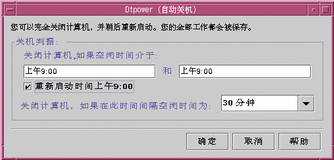
注意:
手动暂停系统后不会发生"自动唤醒";它仅发生在"自动关机"之后。
设置"自动关机"的空闲时间
-
启动 Dtpower。
注意:即使闲置时间设为不到五分钟,也不会在不到五分钟之内连续执行"自动关机"。
-
在 Dtpower 基本窗口中,单击"较多"。
扩大窗口以显示"快速编辑"标签。
-
在"快速编辑"标签中,选中"启用自动关机"。
-
单击"编辑"。
显示"自动关机"窗口。
图形 4-6 自动关机窗口
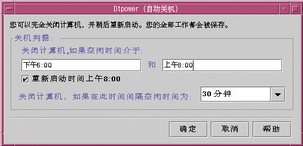
-
输入"自动关机"特征开始启用的时间。
-
输入停止使用"自动关机"特征的时间。
-
在"关闭计算机,如果在此时间间期空闲时间为:"数字框中输入计算机关机前必须空闲的时间。
在 图形 4-6中,在下午6:00 和 上午8:00 之间空闲半小时后就会"自动关机"。
-
当显示了您想要的所有设定值时,单击确定按钮。
如果要取消显示的设置,则选择"取消";当前有效的设置将显示在窗口中。
禁用自动关机
启用自动唤醒
注意:
仅在 sun4u 桌面系统上可用"自动唤醒"特征。
-
启动 Dtpower。
-
在 Dtpower 基本窗口中,单击"较多"。
此操作将窗口扩大以显示"快速编辑"标签。
-
在"快速编辑"标签中,选中"启用自动关机"。
-
单击"编辑"。
显示"自动关机"窗口。
-
设置"自动关机"的空闲时间。
-
在<时间>按钮选中"重新启动"。
计算机重新启动时,即是您第二次指定"自动关机"。
禁用自动唤醒
-
启动 Dtpower。
-
在 Dtpower 基本窗口中,单击"较多"。
此操作将窗口扩大以显示"快速编辑"标签。
-
在"快速编辑"标签中,取消选取"启用自动关机"。
-
单击"编辑"。
显示"自动关机"窗口。
-
在<时间>按钮中,取消选取"重新启动"。
退出 Dtpower
"暂停-继续"疑难解答
下节讲述了使用"暂停-继续"时遇到问题的解决方案。
电源键问题
电源键不能暂停系统时应采取的措施
-
% ps -eaf | grep speckeysd
如果产生的信息结果没有列出 /usr/openwin/bin/speckeysd,则需要启动键处理守护程序。
-
成为超级用户并启动键处理守护程序 (如有必要):
% /usr/openwin/bin/speckeysd
暂停失败
当系统暂停失败时,出现报警。根据故障的原因,在弹出窗口中显示的实际信息可能有所不同,但"暂停失败"窗口将出现与下图相似的信息。
图形 4-7 暂停失败 弹出式窗口
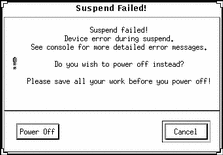
当出现任何"暂停失败"窗口时,单击窗口底部的按钮之一:
-
正如暂停操作常做的一样,"关闭电源"将电源切断,但不保存当前的操作状态。
-
"取消"取消暂停请求,硬件继续处于加电状态。
以下几节讨论特定的"暂停失败"消息。
设备暂停失败
如果设备暂停失败,则显示"暂停失败"弹出式窗口并包含下列信息:
暂停过程中设备出错误。
对设备暂停失败的响应
-
选择"取消"。
如果尚未保存您的工作,立即将其保存。 在重试"暂停"以前,先采取纠正行动。
-
在工作区的控制台窗口查找更多信息。
问题的原因可能是设备不受支持,或者设备执行了不可恢复的活动。
如果按控制台消息指定的设备正在执行不可恢复的活动,则停止该活动然后再尝试暂停。
如果系统包括了缺省配置之外的设备,则这些设备可能不支持"暂停"特征。在此情况下,继续下一个步骤。
-
在再次进行"暂停"之前,尝试采用下列步骤卸载设备驱动程序:
因为下列原因之一,您不能卸下驱动程序:
在此情况下,请与系统管理员联系。
-
再试一次"暂停"。
-
如果"暂停"成功,系统保存活动并成功关闭。
-
如果"暂停"不成功,显示报警弹出式窗口。在此情况下,继续下一步骤。
 小心:
小心:如果还没有保存您的工作,请保存。
-
-
选择"关闭电源"。
因为存在错误,"暂停"不可用。选择"关闭电源"正确地关闭系统,不破坏文件系统。(切记,除非您已手动保存了数据,您的数据不会被保存。) 电源再度接通时,系统自动重新引导。
然而,如果选择"关闭电源"但此操作失败,则系统不支持软件关闭电源。此时 显示报警弹出式窗口,给出关闭电源失败的相关信息,如下图所示:
图形 4-8 关闭电源失败弹出式窗口
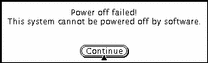
-
选择"继续"。
由于安装的不是类型 5 键盘或过时的系统 PROM,系统可能不支持软件关闭电源。如果安装的确是类型 5 键盘,则应与系统供应商联系以对系统 PROM 升级。
另外,某些 sun4m 体系结构系统因不支持软件关闭电源,而在暂停操作后出现 OpenBootTM PROM 提示符。
-
如果还没有保存您的工作,请保存。
-
停止操作系统。
-
将系统后面板上的电源开关打到关闭 (0) 位置而关闭电源。
注意:在可能情况下,(如制造厂家能提供) 获取并安装支持"暂停"特征的设备驱动程序,以杜绝该设备今后再出现此问题。
进程暂停失败
如果进程暂停失败,就会显示包括以下消息的"暂停失败"弹出式窗口:
进程不能停止。
针对此消息执行以下步骤。
针对进程暂停失败
-
选择"取消"。
如果尚未保存您的工作,立即将其保存。再试一次"暂停"。
-
在"工作区"的"控制台"窗口查找更多的信息。
如果进程是实时进程或者进程正在执行某些特殊的网络操作,则可能拒绝以适当方式暂停。在大多数情况下,这只是暂时的状况;可以通过重试"暂停"来纠正它。
然而,如果问题仍然存在,则停止该违例的进程 (如控制台信息中所标明的),重试"暂停"。
-
再试一次"暂停"。
-
如果"暂停"成功,系统则保存您的活动并关闭电源。
-
如果"暂停"不成功,就会再次显示报警弹出式窗口。
 小心:
小心:如果还没有保存您的工作,请保存。
-
-
选择"关闭电源"。
切记,除非您已手动保存了数据,您的数据不会被保存。
电源再度接通时,系统自动重新引导。
磁盘空间不足
系统暂停时,系统产生一个状态文件来保存当前的系统状态。如果包含状态文件的文件系统已满,就会显示包括以下消息的"暂停失败"弹出式窗口:
"暂停"需要更多磁盘空间用于状态文件。
针对此信息执行以下步骤。
针对磁盘空间限制。
-
选择"取消"。
在重试"暂停"以前,需先采取纠正操作。
如果尚未保存您的工作,立即将其保存。
-
在"工作区"的"控制台"窗口查找更多的信息。
必须有至少 10 兆字节的可用空间。在重试暂停前,先清理分区。另一个解决办法是将状态文件的位置更改到一个有足够空间的文件系统上,如 power.conf(4) 手册页所示。
如果需要的话,请与系统管理员联系以获得协助。
-
再试一次"暂停"。
-
如果"暂停"成功,系统则保存您的活动并关闭电源。
-
如果"暂停"不成功,就会再次显示报警弹出式窗口。在此情况下,继续下一个步骤。
 小心:
小心:如果还没有保存您的工作,请保存。
-
-
选择"关闭电源"。
切记,除非您已手动保存了数据,您的数据不会被保存。
电源再度接通时,系统自动重新引导。
异常状况
如果出现异常状况,就会显示包括下列消息的"暂停失败"弹出式窗口:
暂停过程中的异常状况。
针对此消息执行以下步骤。
针对异常状况采取的措施
-
选择"取消"。
在重试暂停以前,必须先采取纠正操作。
如果尚未保存您的工作,立即将其保存。
-
在"工作区"的"控制台"窗口查找更多的信息。
通过检查控制台错误消息,有可能采取进一步的纠正操作。
-
再试一次"暂停"。
-
如果"暂停"成功,系统则保存您的活动并关闭电源。
-
如果"暂停"不成功,就会再次显示报警弹出式窗口。在此情况下,继续下一步骤。
 小心:
小心:如果还没有保存您的工作,请保存。
-
-
选择"关闭电源"。
切记,除非您已手动保存了数据,您的数据不会被保存。
电源再度接通时,系统自动重新引导。
禁用屏幕锁定
缺省情况下,在"继续"之后即调用系统的屏幕锁定。要在使用电源键来"暂停"以前,可采用以下步骤来禁用屏幕锁定。
注意:
无法禁用由"自动关机"引起的屏幕锁定。这是一项安全特征。它确保了当系统恢复时,只有知道口令的人才能访问您的工作过程。
使用电源键暂停后禁用屏幕锁定
- © 2010, Oracle Corporation and/or its affiliates
